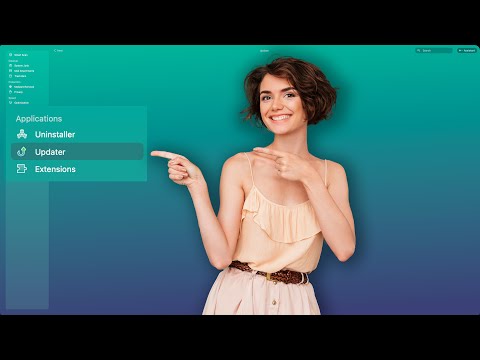Norėdami pradėti atidaryti "Nautilus" ir suraskite aplankus, kuriuose norite sukurti naujus sparčiuosius klavišus. Mūsų pavyzdžiu pasirinkome "Ubuntu One". Dešiniuoju pelės mygtuku spustelėkite pasirinktą aplanką ir pasirinkite Padaryti nuorodą.
Jūsų naujas nuorodas pasirodys su tekstu Nuoroda į "aplanko pavadinimą" ir an Arrow Shortcut Marker pridedamas.


Pavyzdžiui, mes nusprendėme truputį pritaikyti užduočių juostos nuorodą. Norėdami tinkinti sparčiuosius klavišus dešiniuoju pelės mygtuku, spustelėkite nuorodą ir pasirinkite Savybės.
Pastaba: darbalaukio spartieji klavišai yra ribojami, kiek jūs galite jį pritaikyti (pavadinimo keitimas ir keturių emblemų į aplanką pridėjimas).


Pastaba: naudojama piktograma yra parodyta žemiau.


Atsisiųskite "Ubuntu Cloud Icon" * Ikona yra 128 * 128 pikselių ir ateina.png formatu.